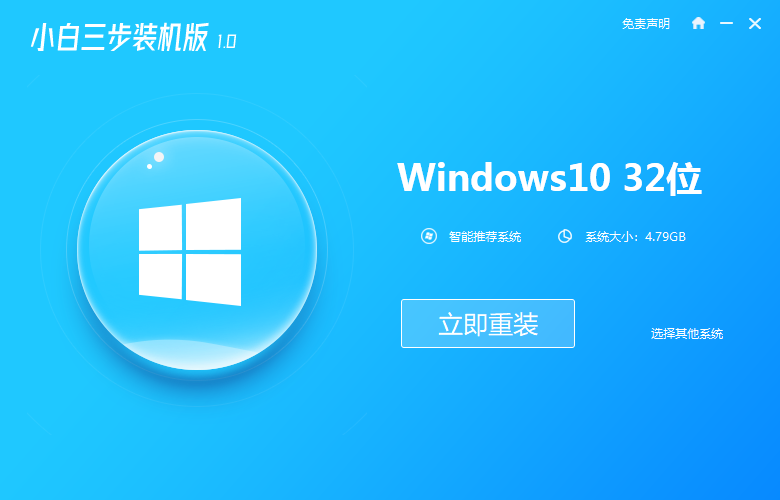
当我们在使用电脑的时候出现故障问题时且无法解决或自己想要换个操作系统时,就需要重装系统进行修复了。那么如何重装系统呢?重装系统的方式有各式各样,但是对于新手小白来说,一键重装系统是最简单也是最方便的。接下来小编就为大家带来电脑重装系统win10系统教程,感兴趣的用户们快来看看吧。
工具/原料:
系统版本:windows10系统
硬件版本:联想扬天M51-80A-ISE
软件版本:小白三步装机版V2290
方法/步骤:
电脑重装系统win10系统教程:
1、下载安装并打开小白三步装机版工具,选择win10系统,点击立即重装。
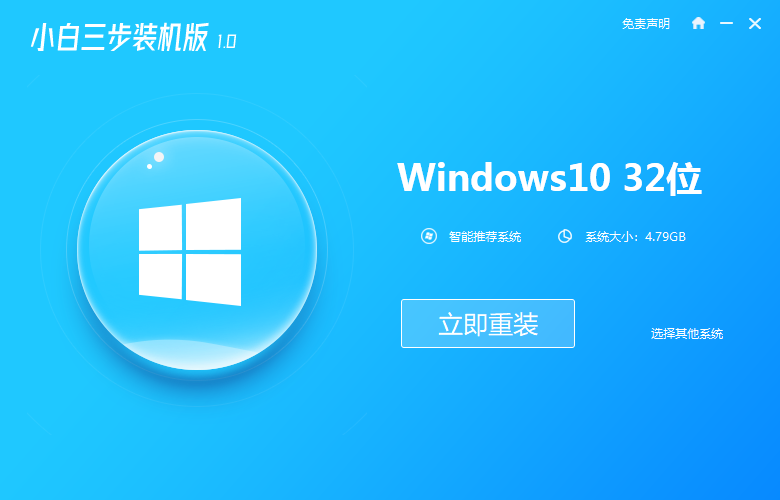
2、耐心等待系统镜像文件以及设备驱动的下载。

3、环境部署完成之后,点击立即重启。

4、重启电脑之后进入启动管理器界面,选择XiaoBai PE-MSDN按回车键进入PE 系统。

5、电脑在 PE 系统中,安装win10系统,安装完成后再次点击立即重启电脑。


6、重启电脑后等待安装完成进入系统桌面即可开始使用。

总结:
1、进入装机工具选择win10系统下载;
2、部署环境之后重启电脑进入pe系统安装;
3、再次点击立即重启电脑进入桌面。






